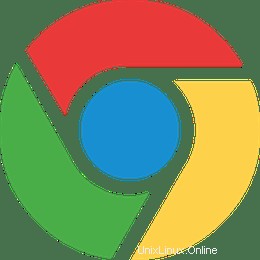
En este artículo, habremos explicado los pasos necesarios para instalar y configurar el navegador web Google Chrome en Debian 10. Antes de continuar con este tutorial, asegúrese de haber iniciado sesión como usuario con privilegios sudo. Todos los comandos de este tutorial deben ejecutarse como un usuario no root.
Google Chrome es el navegador web más popular del mundo. Es un navegador rápido, intuitivo y seguro creado para la web moderna. Google Chrome no es un navegador de código abierto, pero se basa en el navegador Chromium, que también está disponible para Linux. Es un navegador seguro y fácil de usar.
Instalar el navegador web Google Chrome en Debian
Paso 1. El primer comando actualizará las listas de paquetes para garantizar que obtenga la versión y las dependencias más recientes.
sudo apt update sudo apt upgrade
Paso 2. Instale el navegador web Google Chrome en Debian 10.
Primero, descargue el último paquete de Google Chrome para el sistema Debian Linux:
wget https://dl.google.com/linux/direct/google-chrome-stable_current_amd64.deb
Una vez completada la descarga, instale Google Chrome con apt:
sudo apt install ./google-chrome-stable_current_amd64.deb
Paso 3. Inicie Google Chrome.
Ahora que tiene Google Chrome instalado en su sistema Ubuntu, puede iniciarlo desde la línea de comando escribiendo google-chrome y haciendo clic en el Icono de Google Chrome (Actividades -> Google Chrome).
Paso 4. Actualización de Google Chrome en Debian.
Durante la instalación, el repositorio apt oficial de Google Chrome se agregará a su sistema. Puede actualizar el paquete de Google Chrome a través de la herramienta de actualización de software estándar de su escritorio o ejecutando los siguientes comandos en su terminal:
sudo apt update sudo apt upgrade
Felicitaciones, ha aprendido a instalar y configurar Google Chrome en Debian 10 Buster. Si tiene alguna pregunta, deje un comentario a continuación.